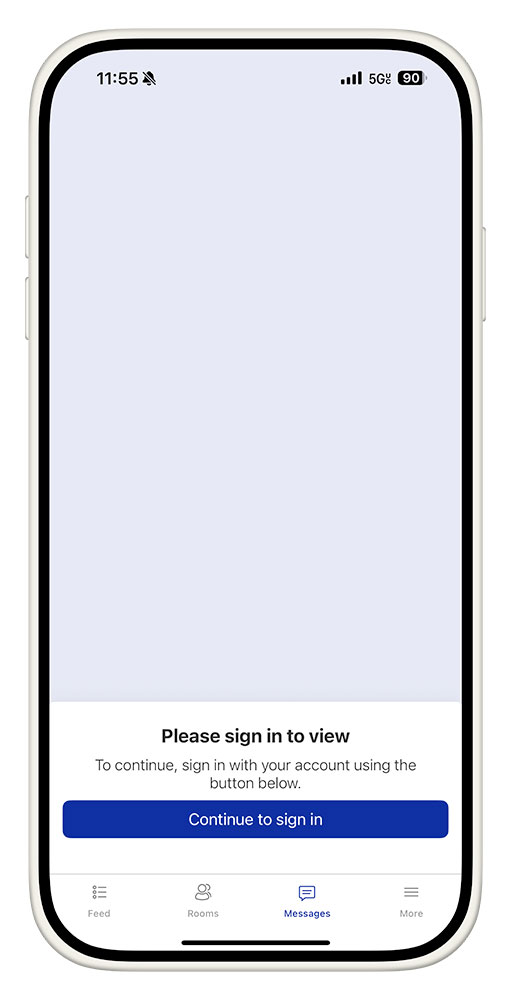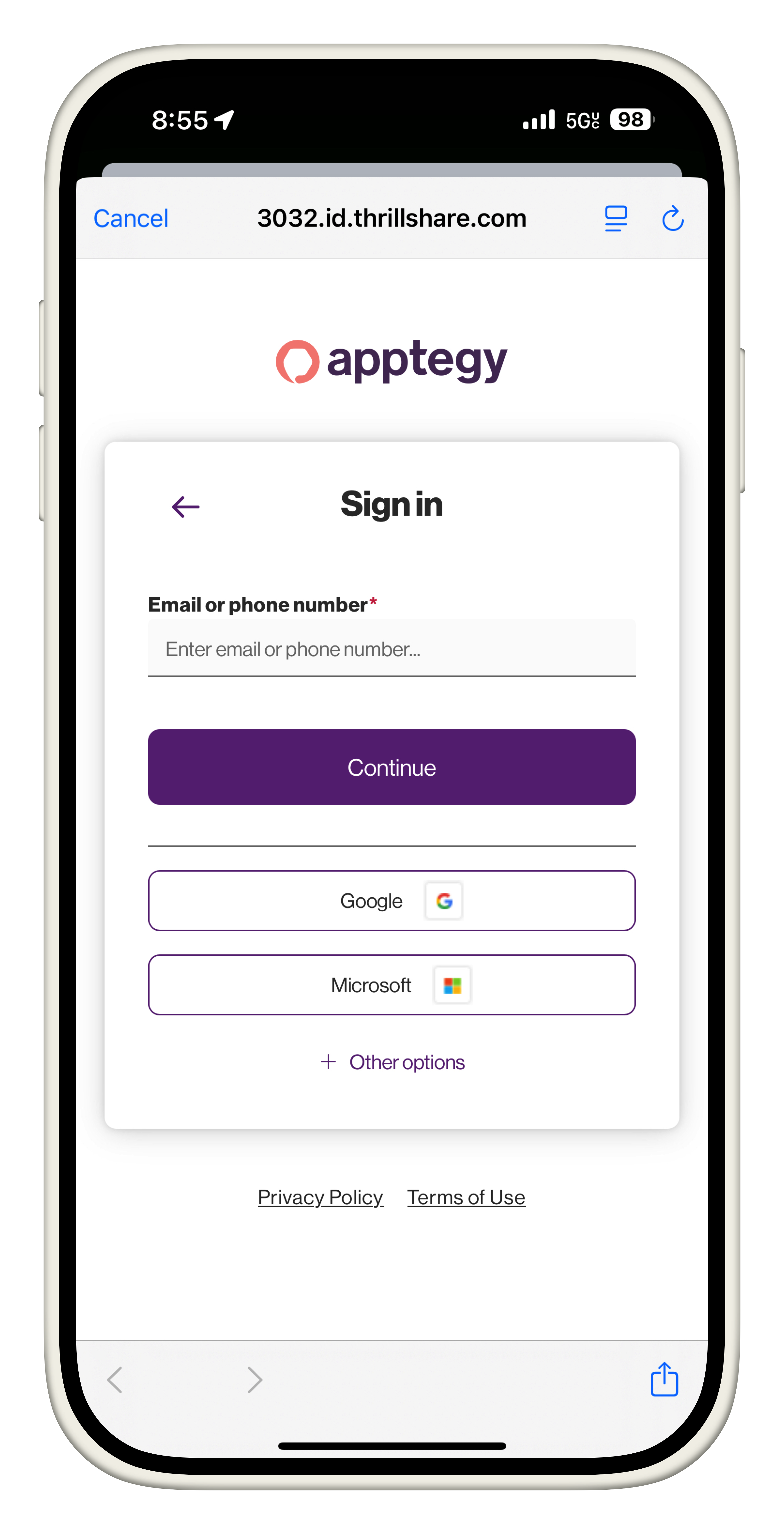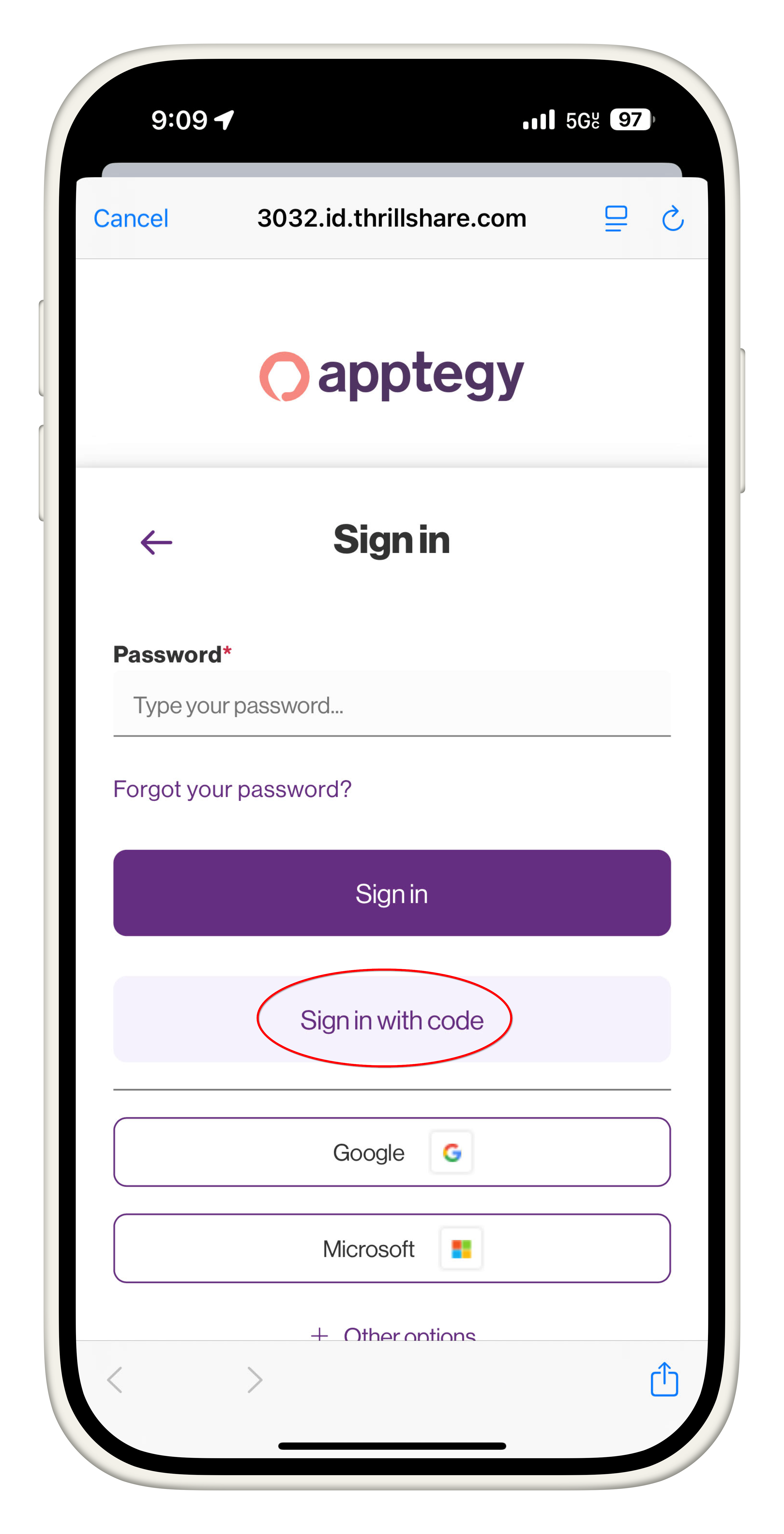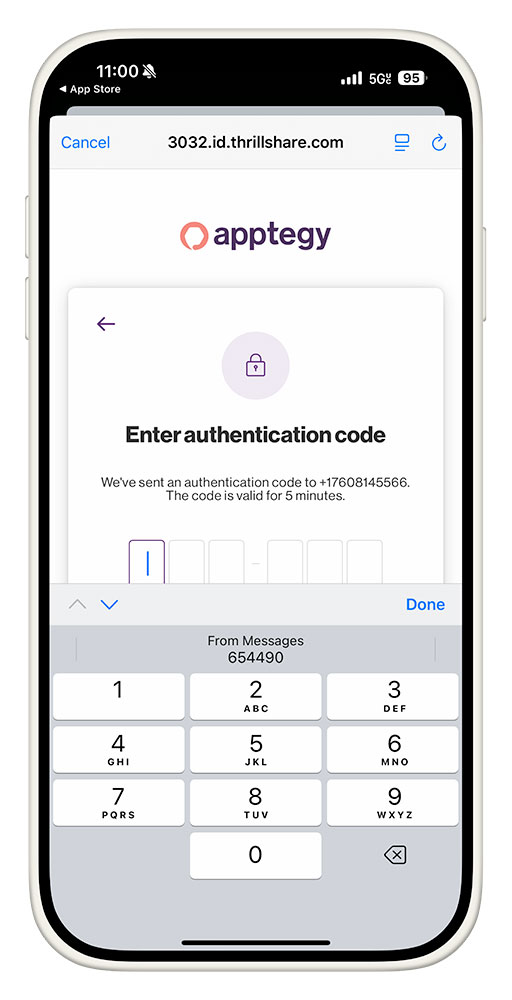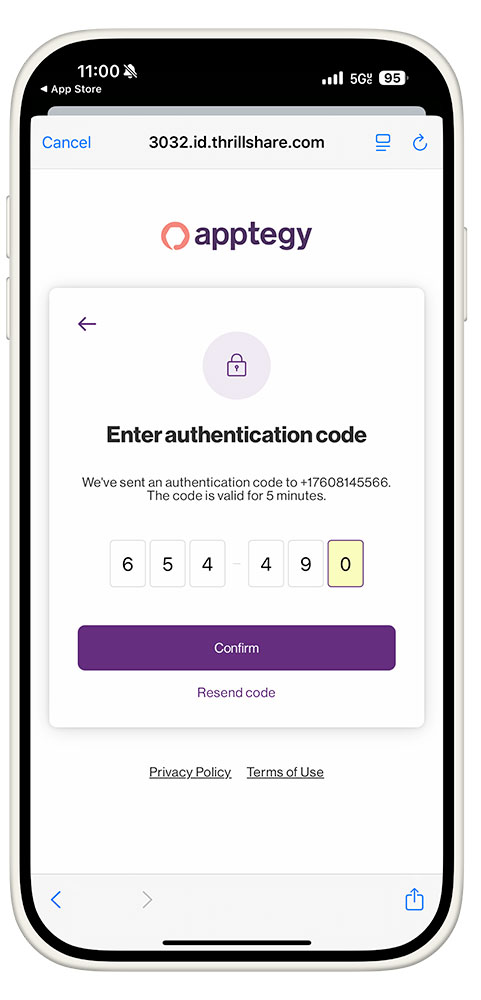Se le pedirá que inicie sesión después de hacer clic en un enlace de un mensaje de texto o de abrir la aplicación EUSD Rooms. Haga clic en "Continuar para iniciar sesión".
![A smartphone screen shows a text message from the short code 20819. The message reads: “We’re excited to be using Rooms for our school communication! Download using this link for iPhone [link blurred] or this link for Android [link blurred]. Sign in to Rooms using your phone number to be connected to your student(s) Naomi, Frederick.](//dyzz9obi78pm5.cloudfront.net/app/image/id/6887c19454338a377d08099a/n/1753727380474.png)
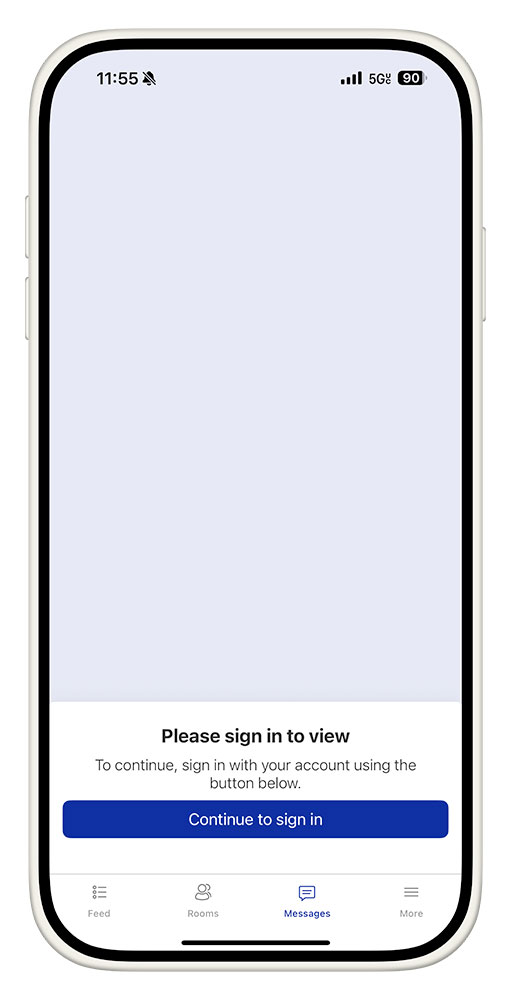
A continuación, verá la pantalla de inicio de sesión donde podrá ingresar su número de teléfono o dirección de correo electrónico.
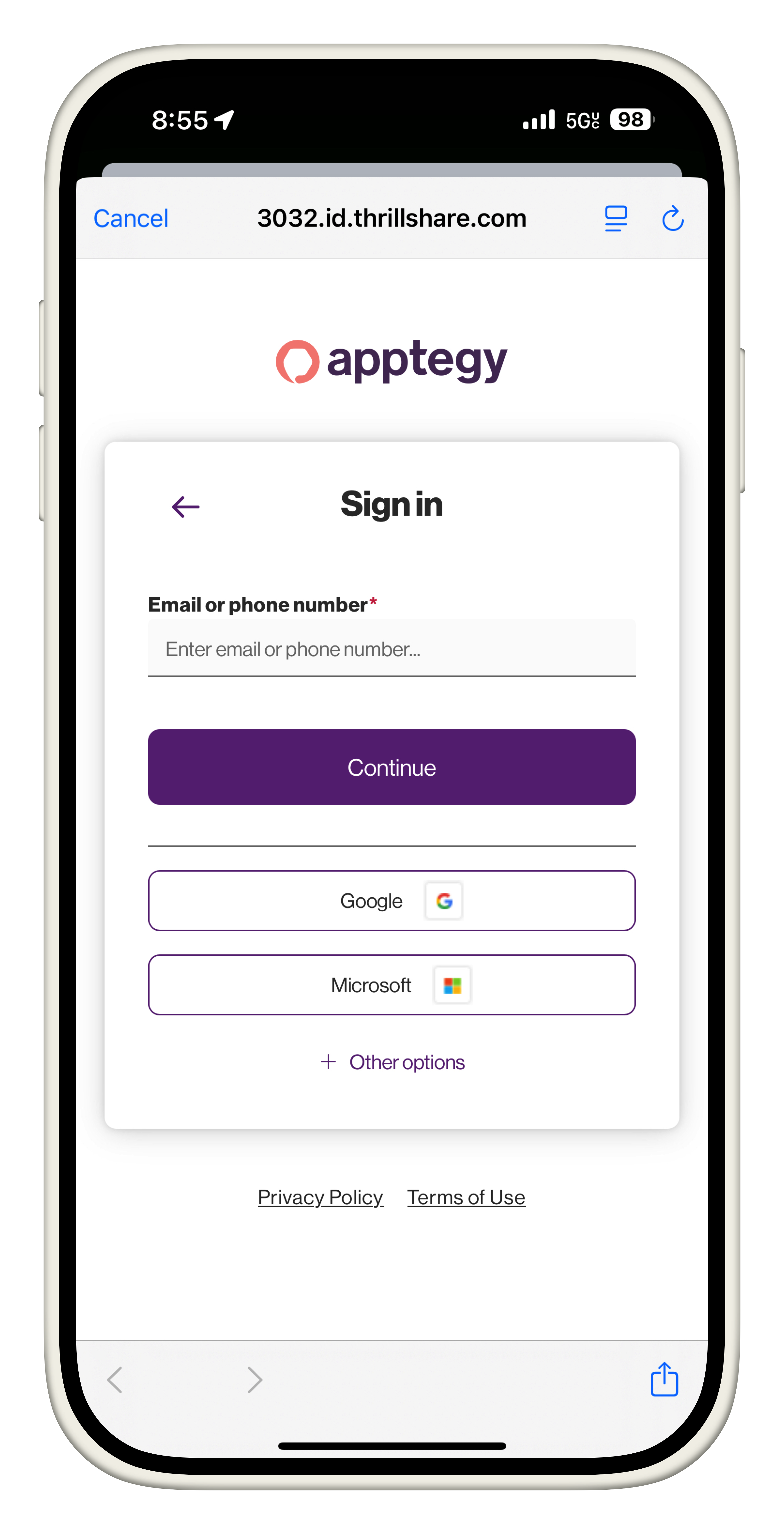
**Si ingresa su correo electrónico, asegúrese de hacer clic en "Iniciar sesión con código", como se muestra a continuación. Puede omitir la contraseña.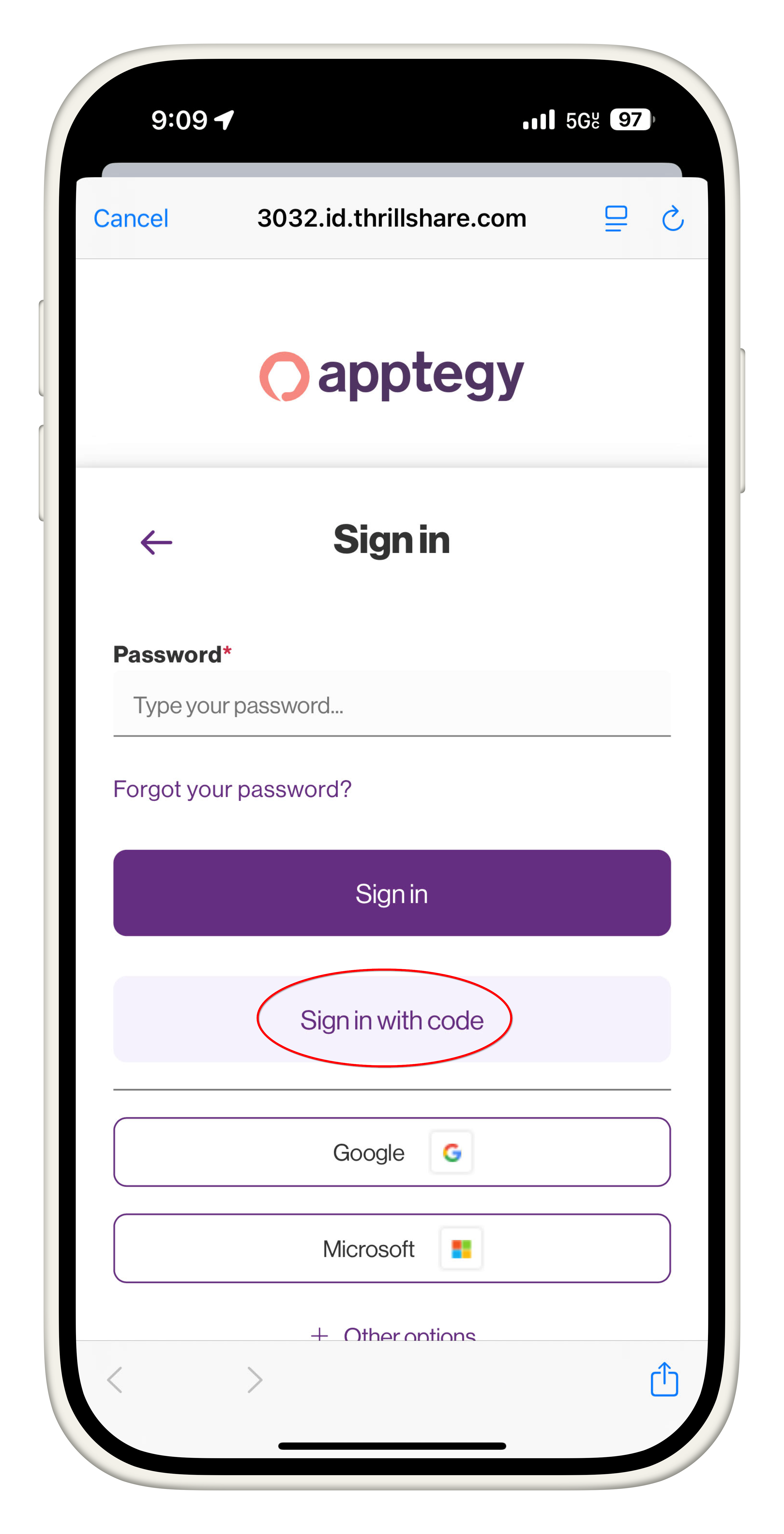
A continuación, verá la pantalla del código de 6 dígitos. Ingrese el código que le acabamos de enviar por SMS o correo electrónico. Si no recibe el código, comuníquese con la escuela para verificar su número de teléfono o correo electrónico.

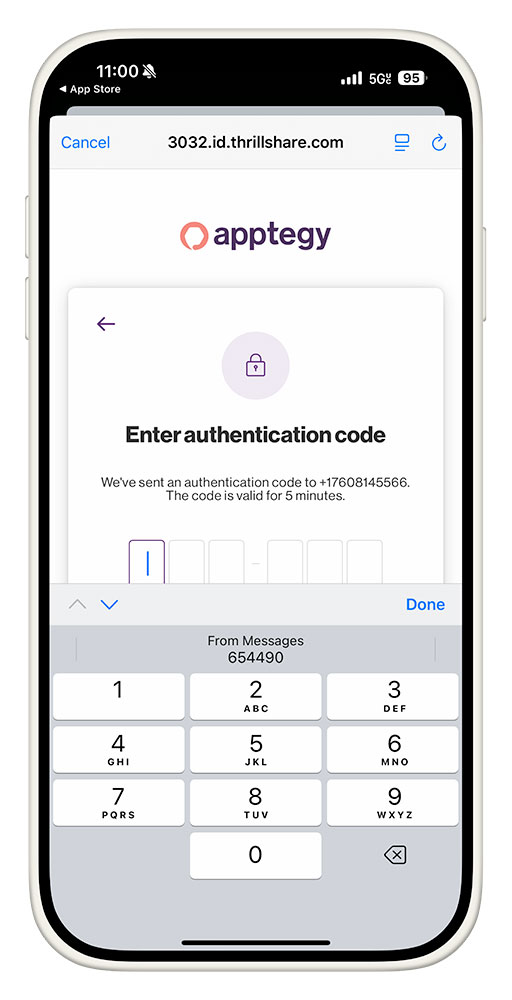
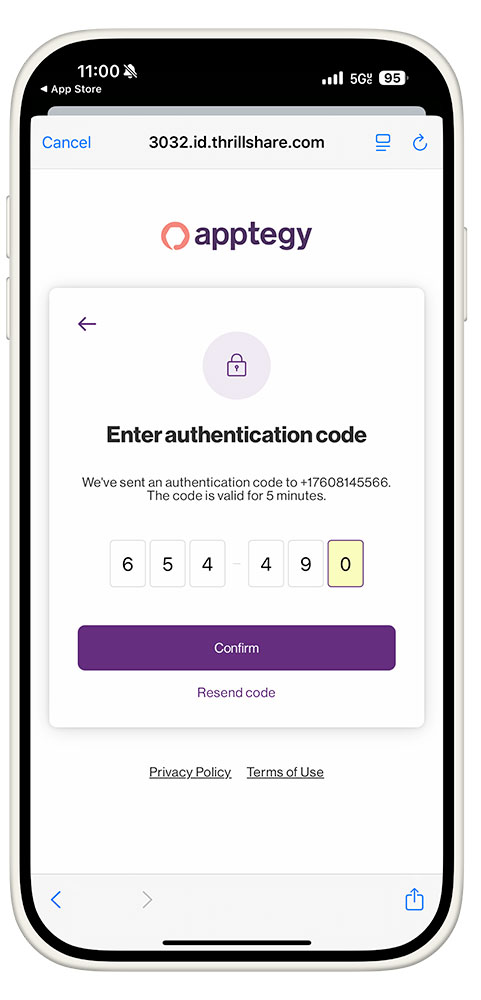
Ahora iniciará sesión en la aplicación Salas del EUSD. Use el menú en la parte inferior de la pantalla para navegar a todas las clases (Salas), todos los mensajes (Mensajes) o el feed de todas las escuelas de sus estudiantes (Feed).
Asegúrese de activar las notificaciones por correo electrónico de mensajes y anuncios haciendo clic en "Más" en el menú inferior > el ícono de engranaje > Preferencias de notificación.
Was this article helpful?
Most Popular
Newest
Recently Updated
![A smartphone screen shows a text message from the short code 20819. The message reads: “We’re excited to be using Rooms for our school communication! Download using this link for iPhone [link blurred] or this link for Android [link blurred]. Sign in to Rooms using your phone number to be connected to your student(s) Naomi, Frederick.](http://dyzz9obi78pm5.cloudfront.net/app/image/id/6887c19454338a377d08099a/n/1753727380474.png)